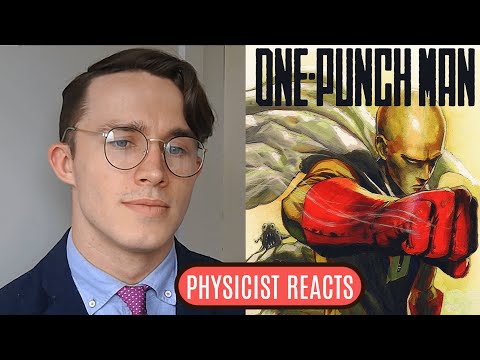
Vsebina
Čeprav ima UK Netflix nekoliko manjši seznam filmov v primerjavi z ameriškim Netflixom, še vedno obstaja milijon uporabnikov, ki bi želeli dostopati do njih. Na srečo obstaja enostaven način za to. Vse, kar morate storiti, je, da poiščete dobro storitev VPN. NordVPN je ena izmed visokokakovostnih storitev VPN, ki lahko zanesljivo obide sistem omejevanja Netflix. NordVPN ima namenske strežnike s fizičnim sedežem v Združenem kraljestvu, ki vam omogočajo ogled filmov Netflix v Združenem kraljestvu, tudi če ste v tujini ali zunaj države. V tem priročniku so prikazani koraki za pripravo in konfiguriranje telefona za delovanje NordVPN. Ko je ta aplikacija pripravljena, lahko začnete gledati tudi oddaje UK Netflix.
Kratek pregled: naše najljubše storitve VPN
- ExpressVPNOur Najboljši izbor
- NordVPN
| Izdelka | Blagovna znamka | Ime | Cena |
|---|---|---|---|
 | ExpressVPN | ExpressVPN | Preveri ceno |
 | NordVPN | NordVPN | Preveri ceno |
* Če kupujete prek povezav na naši spletni strani, lahko zaslužimo pridruženo provizijo. Za več podrobnosti obiščite našo stran s politiko zasebnosti.
Kako uporabljati NordVPN za gledanje UK Netflix v tujini | koraki za nastavitev NordVPN
Nastavitev NordVPN v vašem Androidu traja le nekaj minut. Upoštevajte spodnja navodila.
- V napravi odprite spletni brskalnik in se naročite na NordVPN.
- Ko ustvarite svoj račun NordVPN, tapnite Vpis. Za to boste potrebovali svoj e-poštni naslov in geslo.
- Po prijavi tapnite Prenosi zavihek na vrhu.
- Dotaknite se PRIDOBITE GOOGLE PLAY .
- Dotaknite se Namestite gumb za prenos NordVPN.
- Dotaknite se Odprto po končanem prenosu in namestitvi.
- Ker trenutno že imate svoj račun NordVPN, tapnite VPIŠI SE z vnosom uporabniškega imena in gesla.
- Dotaknite se Omogočite CyberSec če obstaja poziv za to. Več o funkciji CyberSec si lahko preberete tukaj. V nasprotnem primeru preprosto prezrite ta korak.
- Zdaj se lahko s strežnikom povežete z možnostjo Hitra povezava.
- Z uporabo kompleksne formule, ki vključuje različne strežniške parametre, Hitro povezovanje izbere najboljši strežnik za vas v tistem trenutku.
- Če dobite opozorilno polje za zahtevo za povezavo, preprosto tapnite v redu. To je privzeto opozorilo za Android, da vas seznani z obstoječo zahtevo za povezavo VPN.
- Lahko se tudi dotaknete zatiči države za enostavno izbiro določene lokacije strežnika glede na države. Če nameravate uporabiti NordVPN za ogled UK Netflix v tujini, tapnite britanski pin, nato pritisnite Hitra povezava .
- Lahko pa odprete tudi seznam razpoložljivih držav in posebnih strežnikov, tako da povlečete navzgor od dna aplikacije. Če se želite povezati, preprosto tapnite ime države.
- Pod Posebni strežniki meni, ki ga lahko najdete P2P, zamegljen, namenski IP, dvojni VPN in Čebula nad VPN kategorije strežnikov. Celoten seznam kategorij je na voljo po povleku kartice kartice Specialty strežniki.
- Lahko se tudi dotaknete ikone zobnika in dobite podrobnejši izbor mest.
- Strežnike je mogoče tudi razvrstiti po alfanumeričnem vrstnem redu ali razdalji. S klikom na srce poleg strežnika ga lahko dodate med priljubljene strežnike. Kliknite puščico nazaj in se vrnite na običajni seznam.
- S klikom na puščico nazaj se vrnete nazaj v pogled zemljevida. V zgornjem levem kotu aplikacije se lahko dotaknete ikone zobnika in odprete podatke o svojem računu in nastavitve. Tu lahko najdete informacije o naročnini in drugih nastavitvah aplikacije, kot so CyberSec, stikalo za protokol, samodejno povezovanje ali DNS po meri. X v zgornjem levem kotu vas bo vrnil v običajni meni aplikacije.
- The Moji najljubši meni na dnu aplikacije vas popelje v meni najljubših strežnikov, kjer lahko hitro dostopate do njih.
- Čestitamo! NordVPN ste nastavili in lahko začnete gledati UK Netflix.
Kako namestiti NordVPN zunaj Trgovine Play
Iz varnostnih razlogov lahko aplikacije dobite samo iz trgovine Google Play. Če pa iz kakršnega koli razloga sploh ne morete dostopati do Trgovine Play, lahko sledite spodnjim korakom, da NordVPN naložite v svoj Android. Če želite omogočiti prenos in namestitev NordVPN s prenosom APK-ja, se prepričajte, da je vaša naprava Android omogočena Namestite neznane aplikacije funkcija. Upoštevajte, da lahko slabe datoteke APK resnično škodijo ali ogrozijo vašo napravo ali podatke. APK za NordVPN dobite samo na povezavi, ki jo nudimo.
- V Androidu odprite Nastavitve app.
- Dotaknite se Biometrija in varnost.
- Dotaknite se Namestite neznane aplikacije.
- Izberite aplikacijo brskalnika, s katero boste dostopali do datoteke APK.
- Preklopi Dovoli iz tega vira do naprej.
Ko pripravite Android za prenos APK, naredite naslednje:
- Odprite spletni brskalnik.
- Kopirajte to povezavo v naslovno vrstico brskalnika.
- Če prejmete opozorilo o vrsti datoteke, ki lahko škoduje vaši napravi, tapnite v redu.
- Počakajte, da se prenos konča.
- Odprto preneseno datoteko.
- Dotaknite se Namestite.
- Počakajte, da se namestitev konča.
- Dotaknite se Odprto.
- Ker trenutno že imate svoj račun NordVPN, tapnite VPIŠI SE z vnosom uporabniškega imena in gesla.
- Dotaknite se Omogočite CyberSec če obstaja poziv za to. Več o funkciji CyberSec si lahko preberete tukaj. V nasprotnem primeru preprosto prezrite ta korak.
- Zdaj se lahko s strežnikom povežete z možnostjo Hitra povezava.
- Z uporabo kompleksne formule, ki vključuje različne strežniške parametre, Hitro povezovanje izbere najboljši strežnik za vas v tistem trenutku.
- Če dobite opozorilno polje za zahtevo za povezavo, preprosto tapnite v redu. To je privzeto opozorilo za Android, da vas seznani z obstoječo zahtevo za povezavo VPN.
- Lahko se tudi dotaknete zatiči države za enostavno izbiro določene lokacije strežnika glede na države.Če nameravate uporabiti NordVPN za ogled UK Netflix v tujini, tapnite britanski pin, nato pritisnite Hitra povezava .
- Lahko pa odprete tudi seznam razpoložljivih držav in posebnih strežnikov tako, da povlečete navzgor od dna aplikacije. Če se želite povezati, preprosto tapnite ime države.
- Pod Posebni strežniki meni, ki ga lahko najdete P2P, zamegljen, namenski IP, dvojni VPN in Čebula nad VPN kategorije strežnikov. Celoten seznam kategorij je na voljo po povleku kartice kartice Specialty strežniki.
- Lahko se tudi dotaknete ikone zobnika in dobite podrobnejši izbor mest.
- Strežnike je mogoče tudi razvrstiti po alfanumeričnem vrstnem redu ali razdalji. S klikom na srce poleg strežnika ga lahko dodate med priljubljene strežnike. Kliknite puščico nazaj in se vrnite na običajni seznam.
- S klikom na puščico nazaj se vrnete nazaj v pogled zemljevida. V zgornjem levem kotu aplikacije se lahko dotaknete ikone zobnika in odprete podatke o svojem računu in nastavitve. Tu lahko najdete informacije o naročnini in drugih nastavitvah aplikacije, kot so CyberSec, stikalo za protokol, samodejno povezovanje ali DNS po meri. X v zgornjem levem kotu vas bo vrnil v običajni meni aplikacije.
- The Moji najljubši meni na dnu aplikacije vas popelje v meni najljubših strežnikov, kjer lahko hitro dostopate do njih.
- Čestitamo! NordVPN ste nastavili in lahko začnete gledati UK Netflix.
Ko je aplikacija NordVPN konfigurirana, izberite jeziček države Združenega kraljestva ali uporabite iskalno polje, da izberete strežnik Združenega kraljestva. Nato odprite aplikacijo Netflix in začnite uživati v svojih najljubših britanskih oddajah.
| Izdelka | Blagovna znamka | Ime | Cena |
|---|---|---|---|
 | ExpressVPN | ExpressVPN | Preveri ceno |
 | NordVPN | NordVPN | Preveri ceno |
* Če kupujete prek povezav na naši spletni strani, lahko zaslužimo pridruženo provizijo. Za več podrobnosti obiščite našo stran s politiko zasebnosti.
Če izdelke kupite prek naših povezav, bomo prejeli provizijo za prodajo. Nauči se več.

